教程
EPLAN的批量修改功能

编辑丨钻石海
出品丨电气CAD论坛
说到批量修改,就不能不提表格式编辑,简单来说就是复选要修改的同一元素,右键选择表格式编辑,就可做批量修改了,但它的局限性是只能对当前页复选的元素做批量修改,那还有别的命令吗?
今天给大家安利一个EPLAN的批量修改功能:外部编辑属性,这个功能有啥用呢?它可以将你原理图项目下的特定对象,如电缆、回路、连接、路径功能文本还有设备等,通过配置导出的属性元素,将其生成xls格式的文件,方便在通过Excel进行批量编辑。
相关的调用与设置:
-
调用=菜单:工具>从外部编辑属性>导出数据 or 导入数据
-
设置=菜单:工具>设置>用户>接口>外部数据
我们来模拟几个使用场景:
丨1丨
批量修改PLC连接点的功能文本
这个需求蛮常见吧,一种批量修改是通过框选所有本页下所有PLC连接点,右键-表格式编辑,然后从EXCEL里编写好在粘贴过来。而使用外部编辑则可以选中要导出的项目或页,一次将所有连接点导出,从EXCEL里编写好后,在一次性导入即可更新。
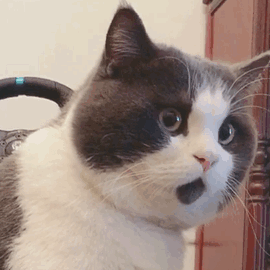
1.从页导航器里选中要导出的PLC项目或图纸
2.工具>从外部编辑属性>导出数据
3.定义将要导出的属性<20400>PLC地址与<20011>功能文本
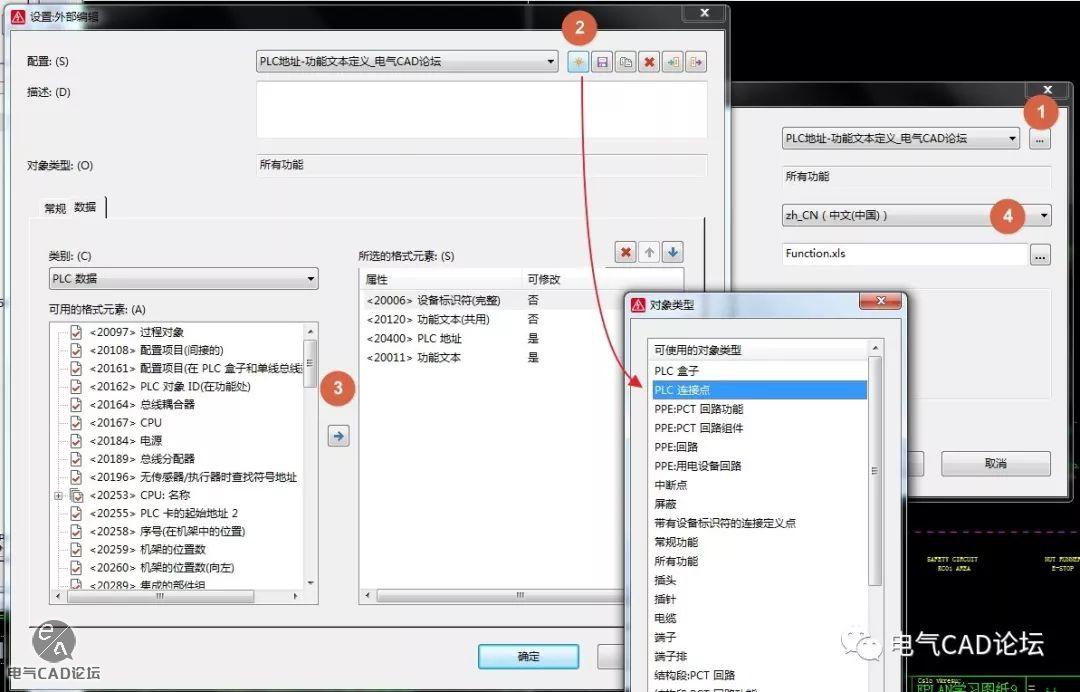
导出前记得选成语言为中文(上图第4步),然后便可以从EXCEL内做批量编辑了。
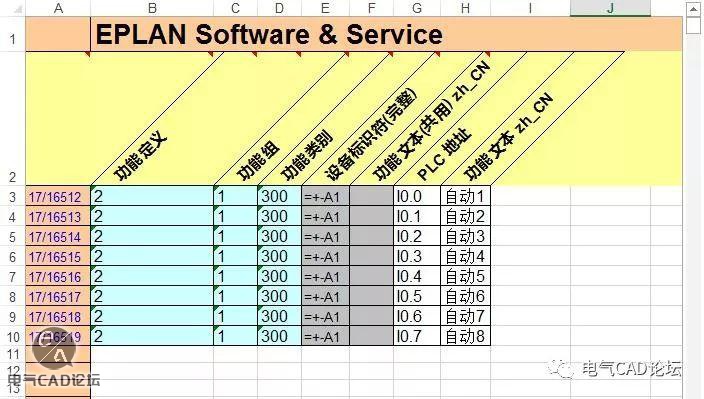
第1列是对象ID,不要改,你能改的只有那两列没有填充颜色的数据,在修改完毕后便可以通过菜单:工具>从外部编辑属性>导入数据,来更新了。
丨2丨
批量修改设备的部件编号
哈哈,这个需求想必也都经历过吧,有时一个项目,图纸完全一样,只是某些设备的品牌型号不一样,其实完全不用一个个双击部件内去更改,导出EXCEL里统一改就是了。
这次在配置里选择:设备,可核对下格式元素里的属性,没问题后就导出。
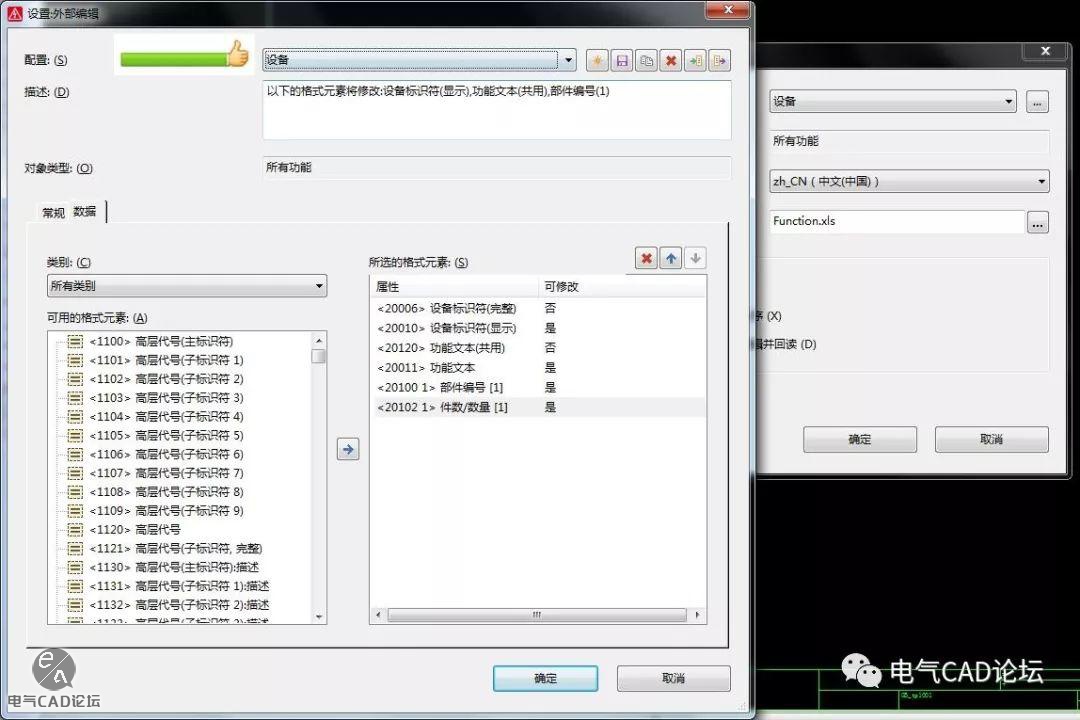
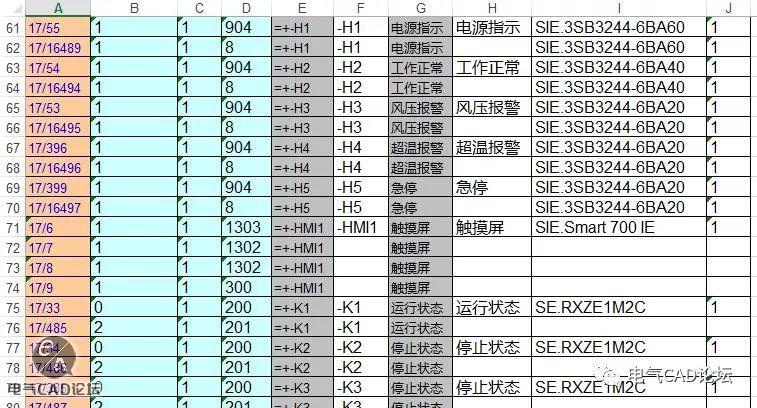
EXCEL内修改完毕,在从EPLAN的工具>从外部编辑属性>导入数据,搞定!

丨3丨
批量修改连接代号及颜色
这个功能简直无敌了吧,配合电气CAD论坛发布的丨插件丨连接定义工具栏 简直如虎添翼,操作步骤同上,配置里选择:连接,我们直接看下导出的xls表格。
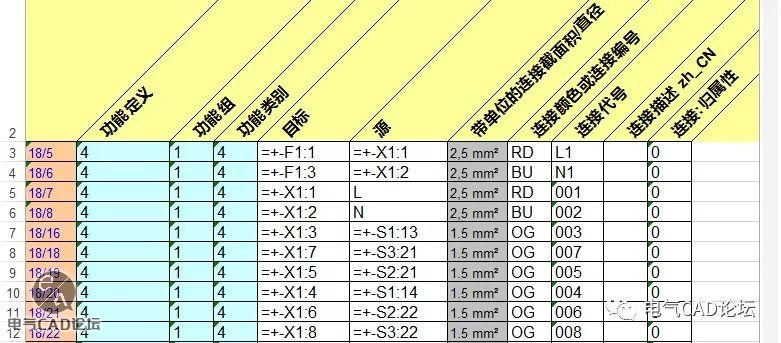
除了截面积不能改外,无填充颜色的单元格都可以去修改哦。
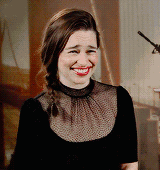
这里只对3个使用场景做了下示例,我们可以从自带的配置下去了解更多的批量更改功能。
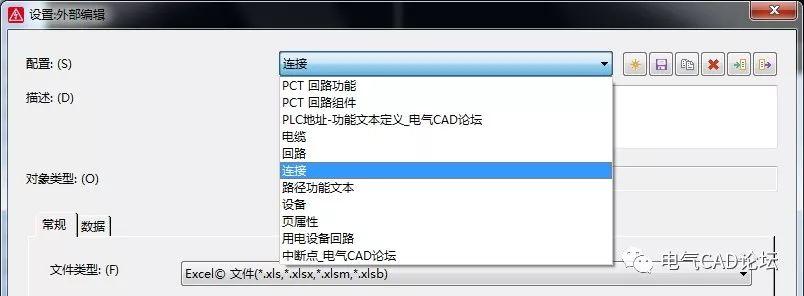
同时你也可以去创建自己的表格模板。
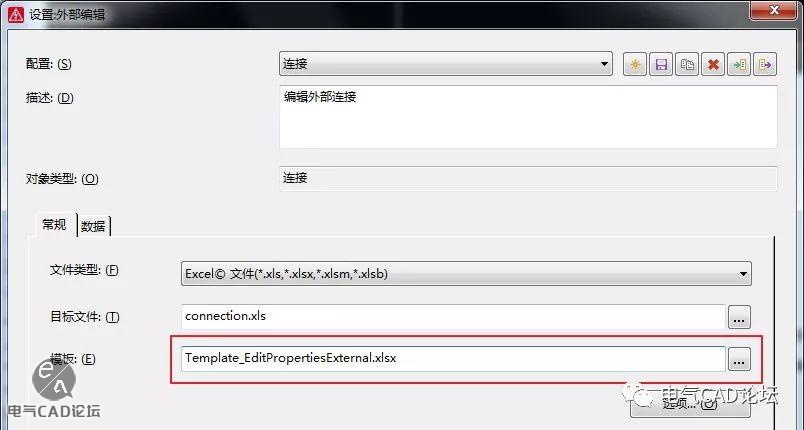
我们只需按照下图格式,去设置即可:
原文始发于微信公众号(电气CAD论坛):丨教程丨EPLAN的批量修改功能

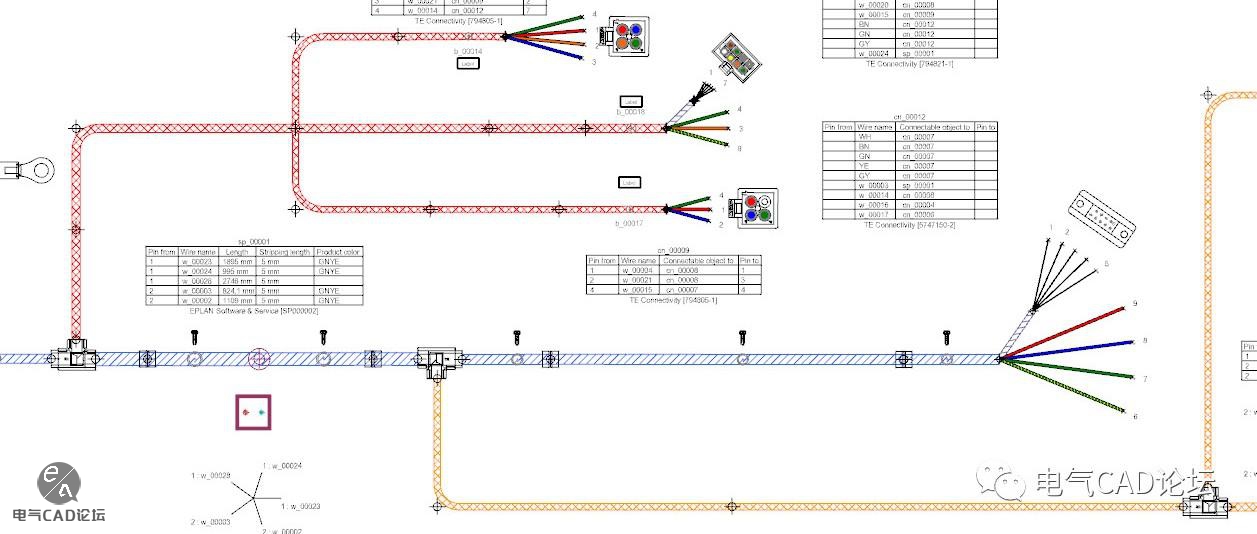







评论(4)
谢谢你的答复。
EPLAN2022在哪找到从外部编辑属性这个菜单呀,工具菜单中没有。
点击:文件>导出>项目数据 外部的编辑。
提问或搜索问答请通过导航栏上的”ECAD设计问答”到我们问答网站里搜索。
下载下来学习一下